Trabaja de manera más inteligente con la Guía del usuario de PDFelement
-
Cómo Empezar
-
Organizar archivos PDF
- Duplicar Páginas PDF
- Dividir un archivo PDF
- Reemplazar una página en un PDF
- Etiquetas de las páginas en PDF
- Recortar Páginas PDF
- Girar un PDF
- Eliminar páginas de un PDF
- ¿Cómo insertar páginas desde el escáner?
- Comprimir PDF
- Eliminar las páginas en blanco de un PDF
- Conteo de palabras y conteo de páginas en PDF
- Comparar PDFs
- Cambiar el tamaño de las páginas de un PDF
- Recortar PDF por lotes
- Establecer margen de página
- Extraer páginas de un PDF
- Insertar una página en un PDF
- Hacer el sello entre páginas
-
Editar archivos PDF
- ¿Cómo agregar una marca de tiempo a los archivos PDF?
- ¿Cómo agregar texto vertical?
- Importar como capas
- Añadir audios o vídeos a un PDF
- Editar texto PDF
- Verificación ortográfica en PDF
- Editar imágenes
- Editar hipervínculo
- Agregar marca de agua a PDF
- Cambiar el fondo en PDF
- Agrega encabezado o pie de página
- Numeración Bates
- Aplanar PDF
- Añadir números de página a PDF
- Agregar un código QR a un PDF
- Grabación de pantalla de PDF
-
Rellenar formulario PDF
- Cómo establecer la posición del campo de formulario
- Hacer un formulario rellenable manualmente
- Alineación de formularios PDF
- Extraer información de un PDF
- [Bonus] Cómo crear un formulario rellenable en Google Docs
- Lista de campos del formulario de comprobación
- ¿Cómo hacer anotaciones en Google Docs?
- Importar/Exportar datos
- Propiedades de formulario en PDF
- Reconocer carácteres en formularios PDF
- ¿Cómo añadir notas adhesivas a PDF? [Actualizado agto. de 2025]
- Reconocer una tabla en un PDF
- Rellenar formularios PDF
-
Anotar archivos PDF
-
Crear archivos PDF
-
Ver PDF
- Toma capturas de pantalla en un PDF
- ¿Cómo leer un PDF en orden inverso?
- ¿Cómo leer en modo nocturno?
- Vista con reglas y cuadrículas
- Búsquedas en Wikipedia
- Cómo leer un PDF en voz alta
- Cómo utilizar la función "Vista dividida"
- Leer archivos PDF
- Navegar PDF
- Ver varios archivos PDF
- Agregar marcadores a PDF
-
Convertir archivos PDF
-
Compartir archivos PDF
-
Abrir PDF
-
PDF OCR
-
Proteger y firmar PDF
- ¿Cómo aplicar la censura a varias páginas?
- ¿Cómo sincronizar firmas o sellos?
- Cómo poner la firma
- Cómo negarse a firmar
- Cómo descargar el documento firmado
- Enviar PDF para obtener firmas electrónicas
- Protege PDF con contraseña
- Redactar PDFs
- Firma por lote
- Crear contornos para texto
- Firmar PDF en Windows
-
Imprimir archivos PDF
-
Combinar archivos PDF
-
Herramientas de IA para PDF
- ¿Cómo traducir archivos PDF por lotes?
- ¿Cómo obtener una traducción lado a lado?
- ¿Cómo utilizar la edición inteligente de imágenes?
- Cómo utilizar la edición inteligente de imágenes
- Personalizar el Asistente de IA
- Cómo chatear con varios PDF
- Tarjetas de conocimiento
- Cómo generar imágenes con IA
- Corrector gramatical de PDF
- Traducir PDF
- Resumir varios PDF
- ChatGPT AI Asistente de lectura
- Detector de contenido IA
- Personalizar instrucciones IA
- Explicar contenido y código
- Convertir PDF a Markdown
- Corregir PDF
- Resumir PDF
- Reescribir PDF
- Cambiar modelos de IA
- Documento de Redacción Inteligente
- Resumir un PDF a un mapa mental
PDFelement 11
PDFelement 10
PDFelement 9
PDFelement 8
Cómo insertar una página en un PDF
1. Insertar una página en blanco.
Puedes ir al botón 'Página' > 'Insertar' y elegir 'Páginas en blanco'. En el cuadro de diálogo, establece el número de páginas en blanco que necesites; por defecto, las nuevas páginas en blanco se insertarán después de la página en la que te ubiques en ese momento. Si deseas cambiar el orden de las páginas, puedes arrastrarla y moverla.
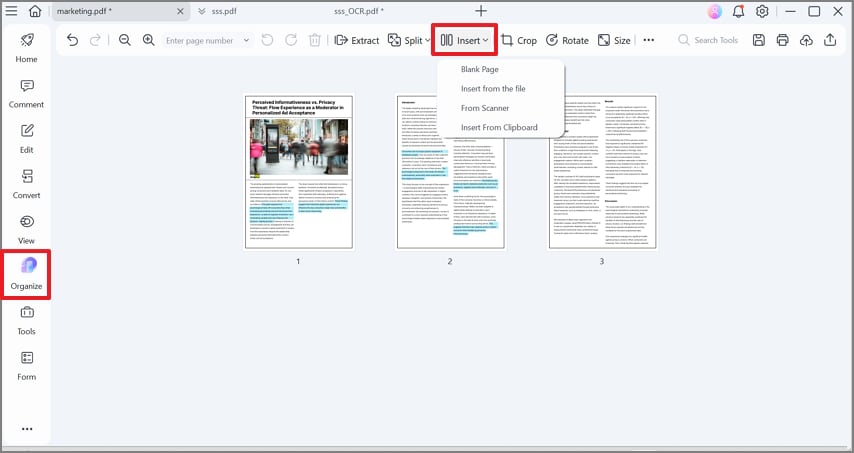
2. Insertar desde PDF.
- Elige el botón 'Insertar' > 'Desde PDF' para seleccionar el documento PDF que deseas insertar. Aquí puedes elegir el rango de páginas que necesitas del PDF de destino y seleccionar la ubicación de las páginas insertadas.
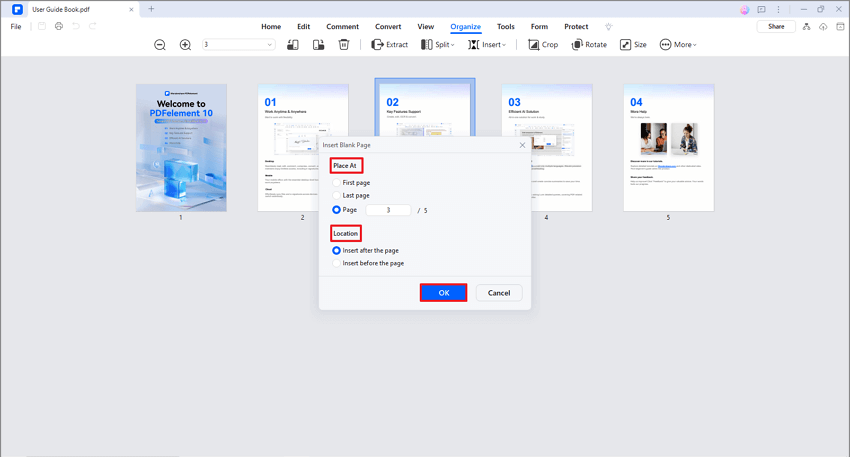
- Si has abierto varios archivos PDF en la ventana de la aplicación, puedes arrastrar una página de un panel de miniaturas de PDF y soltarla en el lugar donde quieras insertarla en el panel de miniaturas de otro PDF.
Artículos relacionados
Artículos destacados
Qué es el Europass CV y cómo crear un exitoso en 2025
Descubre qué es el Europass Curriculum Vitae, cómo hacer un CV Europass gratis paso a paso, y edítalo fácilmente con plantillas y ejemplos en PDFelement.
¿Cómo abrir un archivo PDF dañado?
Un PDF dañado podría haber perdido su formato o alguno de sus contenidos, o podría ser completamente inaccesible. Descubre 6 posibles formas de cómo abrir archivos de PDF corruptos.
¿Qué es PDF/A y cómo usarlo? Todo sobre PDF/A.
PDF/A es un nuevo formato que se ocupa de todos tus documentos digitales. Lee sobre el PDF/A en detalle aprendiendo qué es, cómo puedes usarlo y sus beneficios.
Preguntas frecuentes
¿Puedo Hacer Revisión Ortográfica al Editar PDF?
Esta página le permite saber cómo usar la función de revisión ortográfica.
¿Qué Debo Hacer si PDFelement para Mac No Puede Actualizarse?
Esta guía le ayuda a saber qué hacer cuando PDFelement para Mac no se puede actualizar.
Dónde Consigo un Código de Prueba para Probar el Producto Mac
Esta guía le ayuda a saber cómo conseguir la versión de prueba.


